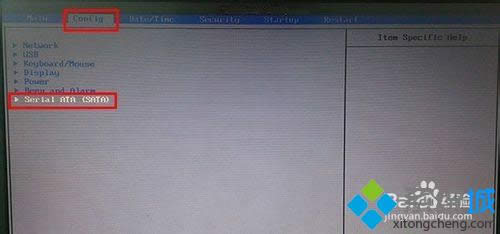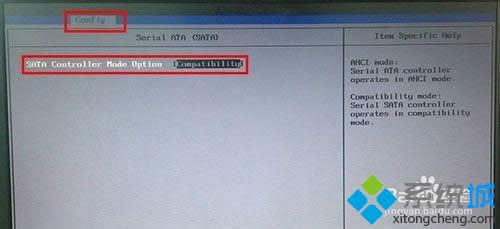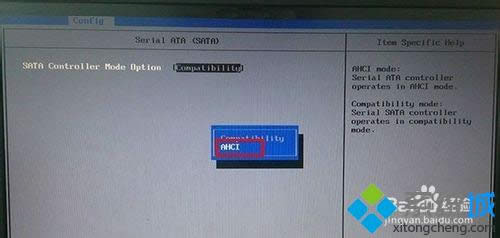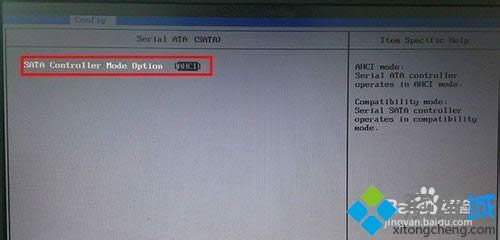电脑把硬盘模式改成ahci模式匹配Windows8系统的办法【图】
发布时间:2021-12-22 文章来源:xp下载站 浏览:
|
Windows 8是美国微软开发的新一代操作系统,Windows 8共有4个发行版本,分别面向不同用户和设备。于2012年10月26日发布。微软在Windows 8操作系统上对界面做了相当大的调整。取消了经典主题以及Windows 7和Vista的Aero效果,加入了ModernUI,和Windows传统界面并存。同时Windows徽标大幅简化,以反映新的Modern UI风格。前身旗形标志转化成梯形。 Windows 8是美国微软开发的新一代操作系统,Windows 8共有4个发行版本,分别面向不同用户和设备。于2012年10月26日发布。微软在Windows 8操作系统上对界面做了相当大的调整。取消了经典主题以及Windows 7和Vista的Aero效果,加入了ModernUI,和Windows传统界面并存。同时Windows徽标大幅简化,以反映新的Modern UI风格。前身旗形标志转化成梯形。 随着win8系统不断普及,一些用户给自己电脑安装win8系统,但是在安装win8系统时需要满足一些条件。比如在安装win8操作系统的时候得先将硬盘模式修改,电脑把硬盘模式改成ahci模式,这样才能匹配win8系统。那么电脑如何把硬盘模式改成ahci模式呢?下面小编给大家讲解具体的设置方法。 具体方法如下: 1、重启电脑或者开启电脑,然后在出现开机画面的时候按下对应的快捷键进入到bios设置窗口,在bios设置窗口中利用键盘上的方向键选择“Config”选项,然后选择“Serial ATA(SATA)”,按下回车键确认;
2、打开Serial ATA(SATA)后,会看到“SATA comtroller mode option [compatibility]”,按下回车键选择它;
3、此时会弹出选择窗口,我们将其模式切换为“AHCI”,按下回车键确认;
4、模式切换后我们可以看到“SATA comtroller mode option”后面的括号就变更为“ahci”;
5、操作到这我们就将硬盘模式修改成ahci模式了,最后按下F10键保存刚才的设置并且退出bios设置,这个时候我们就可以安装win8系统。 上述内容就是电脑把硬盘模式改成ahci模式匹配win8系统的方法,希望此教程内容对大家操作点有一定帮助! Windows 8是对云计算、智能移动设备、自然人机交互等新技术新概念的全面融合,也是“三屏一云”战略的一个重要环节。Windows 8提供了一个跨越电脑、笔记本电脑、平板电脑和智能手机的统一平台。 Windows 8是对云计算、智能移动设备、自然人机交互等新技术新概念的全面融合,也是“三屏一云”战略的一个重要环节。Windows 8提供了一个跨越电脑、笔记本电脑、平板电脑和智能手机的统一平台。 |
本文章关键词: 电脑把硬盘模式改成ahci模式匹配win8系统的办法【图】
相关文章
本类教程排行
系统热门教程
本热门系统总排行